若 Line 電腦版無法連接網絡,首先檢查網絡連接是否正常,確保 Wi-Fi 或有線網絡穩定。可嘗試重啟電腦、路由器,並檢查防火牆或防病毒軟體是否阻止 Line 連接。如有需要,更新或重新安裝 Line 亦可解決問題。如果問題持續,嘗試更換網絡環境或檢查代理伺服器設置。
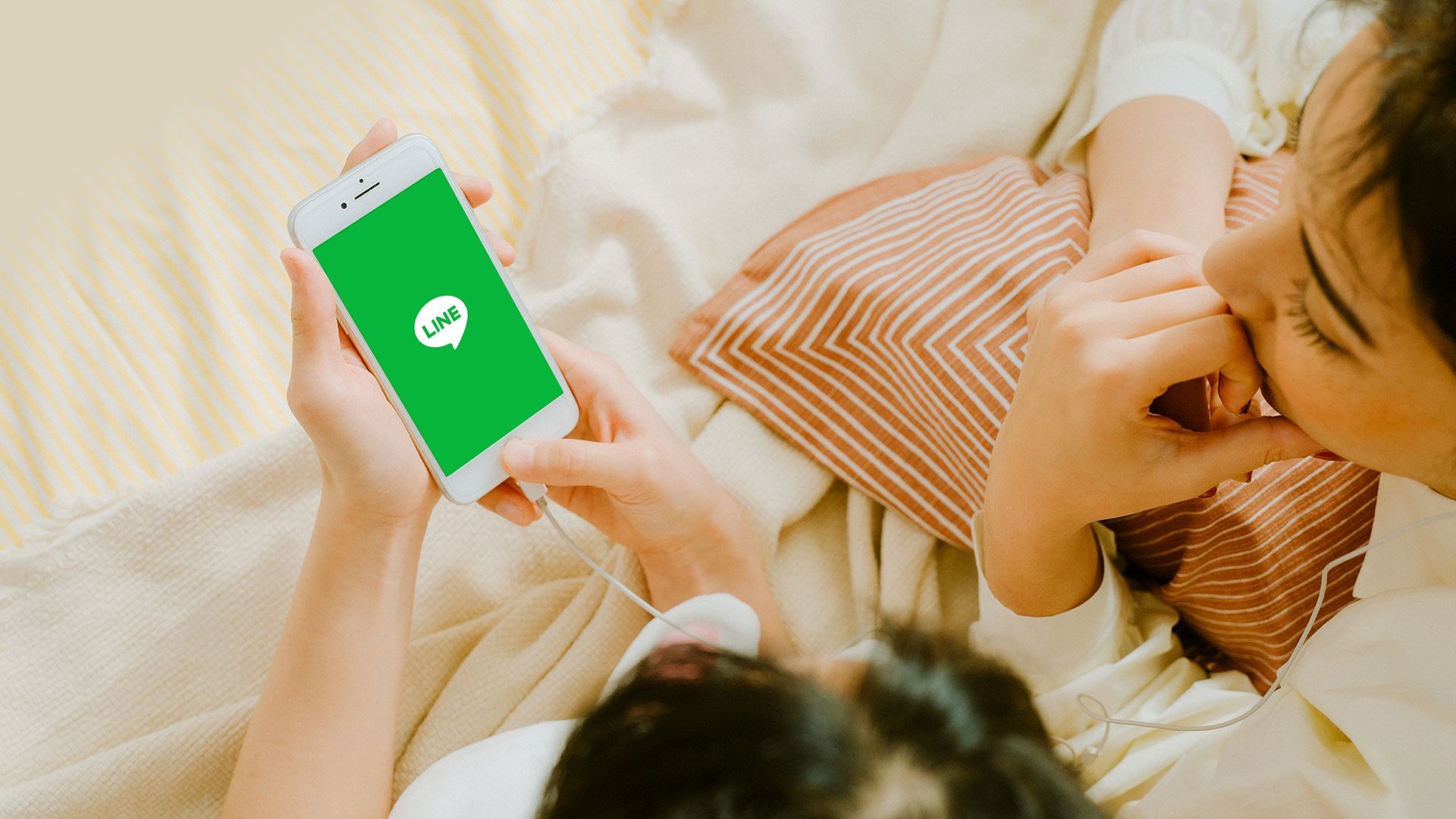
Line電腦版無法連接網絡的常見原因
網絡設置問題
- 網絡不穩定: 當電腦的網絡連接不穩定,無法穩定地獲取數據,這會導致Line無法正常連接網絡。這種情況下,應該首先檢查路由器或Wi-Fi的信號強度,確保信號穩定。如果信號太弱,可能需要靠近路由器或更換路由器的頻道來提高網絡穩定性。
- DNS設定錯誤: DNS伺服器是將網站名稱轉換為IP地址的關鍵部分。如果電腦的DNS設置錯誤,Line可能無法訪問其伺服器。可以嘗試手動設置DNS為Google的公共DNS(8.8.8.8和8.8.4.4),這樣可以提高連接的可靠性。如果DNS設置不當,可以通過控制面板進行修正。
- IP地址衝突: 如果電腦的IP地址與網絡中其他設備的IP地址發生衝突,將會導致網絡連接無法正常使用。此時,可以重新啟動路由器來分配新的IP地址,或者在電腦上設定靜態IP地址以避免衝突。確保網絡設備的IP範圍正確,以避免因IP衝突導致的網絡無法連接的問題。
防火牆或安全軟體限制
- 防火牆阻止Line連接: Windows系統中的防火牆有時會將Line應用程式視為不明程序,並將其阻止連接到網絡。這時,您需要進入防火牆設置,並確保Line被允許通過防火牆。通常,只需在防火牆中添加Line作為例外即可解決此問題。
- 第三方安全軟體干擾: 許多用戶安裝了第三方防病毒或安全軟體,這些軟體可能會限制Line的網絡連接。這些安全軟體可能將Line視為潛在的威脅,進而封鎖其連接。可以進入安全軟體的設置,查看是否有任何設置阻止Line運行,並將其加入信任清單。
- 網絡過濾設置: 一些企業或學校網絡會使用過濾軟體來控制員工或學生的網絡使用,這些軟體有時會阻止Line的網絡連接。此類問題通常無法由普通用戶自行解決,需要聯繫IT部門來調整網絡過濾設置,或者請求解除封鎖。
代理伺服器設定錯誤
- 錯誤的代理伺服器設定: 如果您使用了代理伺服器,這可能會干擾Line的網絡連接。錯誤的代理伺服器配置會導致Line無法正確訪問網絡。您可以進入網絡設定,檢查代理伺服器是否正確設置,並確保它不會阻止Line的網絡流量。
- VPN影響連接: 使用VPN的用戶可能會遇到Line無法連接的問題,特別是當VPN設置不正確時。部分VPN服務可能會限制或重定向Line的數據流量,導致其無法正常連接。在這種情況下,您可以暫時禁用VPN,並檢查Line是否能正常連接。
- 代理伺服器的安全設置: 某些代理伺服器配置有較高的安全設置,這會防止Line應用程序與其伺服器進行通信。這樣的設置通常會阻止所有非授權的應用程序發起網絡請求。在這種情況下,需要檢查代理伺服器的設置,並確保Line應用程式不受阻礙。
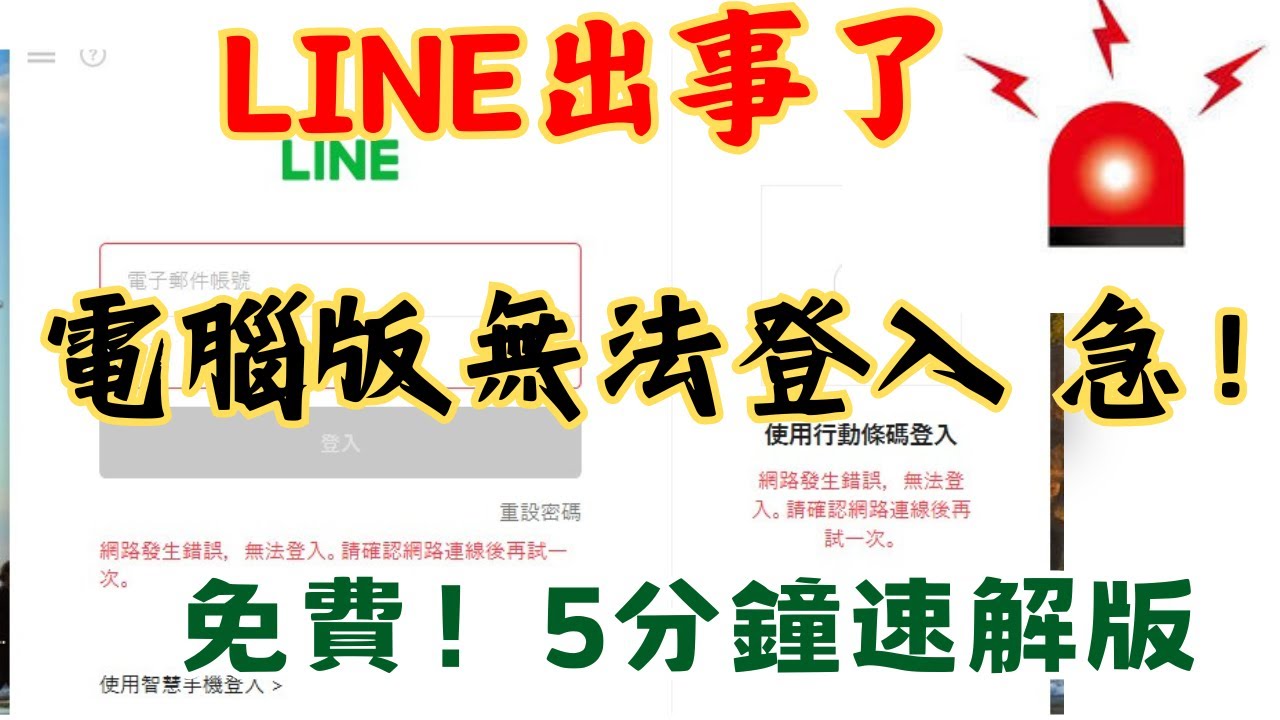
如何排查Line電腦版無法連接網絡的問題
檢查網絡連接狀況
- 檢查網絡速度: 當Line無法連接時,首先應該檢查網絡連接的速度。可以使用網絡速度測試工具來測量當前的上行和下行速度。如果網速過慢或不穩定,Line的連接可能會受到影響。此時可以考慮重新啟動路由器,或者更換連接方式(例如,切換到有線網絡)來改善網速。
- 確保網絡正常運行: 檢查其他設備是否能正常連接到網絡。若其他設備也無法連接,可能是網絡本身存在問題,這時可以嘗試重啟路由器或聯絡網絡服務提供商確認網絡狀況。如果只有一台設備(如你的電腦)無法連接,則需要檢查該設備的設定。
- 查看Wi-Fi信號強度: 如果你使用的是Wi-Fi,檢查信號強度是否足夠。Wi-Fi信號過弱會影響Line的連接,導致掉線或無法連接。可以嘗試靠近路由器,或者更換無線頻道(2.4GHz和5GHz)以提高信號穩定性。
重啟Line應用程式
- 關閉並重新啟動Line應用程式: 有時候,應用程式的臨時錯誤或緩存問題會導致無法連接網絡。此時,簡單的重啟Line應用程式可能會解決問題。關閉Line,等待幾秒鐘後重新打開,檢查是否能正常連接。這樣能清除一些臨時的錯誤或故障,重新建立網絡連接。
- 檢查Line版本更新: Line應用程式有時會因為版本過舊而無法正確連接網絡。打開Line,檢查是否有最新版本可供更新。如果有更新,立即下載並安裝最新版本。這不僅能解決潛在的連接問題,還能讓你使用最新的功能和修復過的漏洞。
- 卸載並重新安裝Line應用程式: 如果重啟無效,可以嘗試卸載並重新安裝Line應用程式。這樣能清除應用程式的設置和文件,解決由應用程式本身引起的連接問題。重新安裝後,記得重新登錄帳號,檢查是否能順利連接。
重設網絡配置
- 重啟電腦: 有時候,網絡配置的問題可能是由於操作系統的緩存或設定錯誤導致的。重啟電腦可以清除系統的緩存並重新載入網絡配置,有時能解決網絡連接的問題。
- 釋放並刷新IP地址: 在命令提示符中使用“ipconfig /release”釋放當前的IP地址,然後使用“ipconfig /renew”重新獲取新的IP地址。這能幫助修復因為IP衝突或配置錯誤造成的網絡連接問題。
- 重置TCP/IP堆疊: 如果網絡問題持續存在,嘗試重置TCP/IP堆疊。在命令提示符中輸入“netsh int ip reset”並按Enter,這樣會重置網絡設置,恢復默認配置。這對解決網絡協議問題有很大幫助。
確認電腦防火牆是否影響Line的連接
檢查防火牆設置
- 確認防火牆狀態: 防火牆有時會不小心將Line當作不受信任的應用程式,從而阻止其訪問網絡。首先,您需要進入Windows的防火牆設置界面,確認防火牆是否已開啟。可以通過控制面板中的「Windows防火牆」來檢查防火牆的狀態,確保它不會對Line造成任何干擾。如果防火牆設置過於嚴格,可能需要調整其規則以允許Line的連接。
- 查看防火牆規則: 防火牆設置中有許多規則會影響程序的網絡訪問。你需要仔細查看防火牆規則列表,檢查是否有任何條目專門針對Line應用程式。如果Line被列為“拒絕”或“阻擋”類型,將無法正常連接到互聯網。此時可以嘗試修改或刪除這些規則。
- 檢查其他安全軟體的防火牆功能: 除了Windows防火牆,許多第三方防病毒或安全軟體也內建防火牆功能。確保這些安全軟體中的防火牆未阻止Line的網絡連接。進入這些安全軟體的設置,查看防火牆設置是否對Line造成影響,並調整相應的選項。
暫時禁用防火牆測試
- 禁用防火牆測試是否是問題源: 為了排除防火牆的影響,可以先將防火牆暫時禁用,看看是否能夠解決Line無法連接的問題。禁用防火牆後,重新啟動Line,查看是否能夠成功連接。如果Line在禁用防火牆後能正常工作,那麼就確定問題是由防火牆設置引起的。
- 確認其他應用程式是否正常: 當禁用防火牆後,除了Line,還應該檢查其他應用程式的網絡連接情況。如果其他應用程式也無法正常連接,可能是防火牆的設置過於嚴格,需進一步檢查防火牆的設定。
- 重新啟用防火牆後的措施: 一旦測試完畢,請記得重新啟用防火牆,以保護電腦免受外部威脅。如果禁用防火牆後能夠成功連接Line,您需要根據後續步驟調整防火牆規則,以便既保護安全又能允許Line順利運行。
在防火牆中允許Line通過
- 為Line設置例外規則: 如果確定防火牆是問題的根源,可以通過在防火牆中為Line應用程式設置例外規則來解決問題。進入防火牆設置,找到“允許應用通過防火牆”選項,然後選擇Line應用程式,確保它被設為允許通過防火牆。這樣,防火牆將不會再攔截Line的網絡連接。
- 設置正確的端口: Line應用程式需要通過特定的端口來建立網絡連接。如果防火牆限制了這些端口,則可能會導致無法連接。檢查防火牆設置,並確保Line所需的端口(如TCP/UDP 443端口)未被阻擋。如果需要,您可以手動設置這些端口的例外規則。
- 防火牆日誌檢查: 如果您不確定防火牆是否攔截了Line的網絡流量,可以查看防火牆的日誌文件。在日誌中,您能夠看到哪些應用程序或端口被阻擋。這樣能幫助您定位具體是哪一條防火牆規則造成了Line無法連接,然後您可以根據需要調整這些設置。

VPN或代理伺服器對Line的影響
使用VPN時的連接問題
- VPN會改變IP地址: 當使用VPN時,您的電腦會通過VPN伺服器進行網絡連接,這樣會使您的IP地址發生變化。這可能會導致Line無法與伺服器建立穩定的連接,特別是當VPN服務器的IP地址被Line的伺服器視為不安全或被封鎖時。這種情況下,Line會顯示無法連接的錯誤信息。若要解決此問題,可以嘗試切換到不同的VPN伺服器位置或禁用VPN來檢查是否能恢復正常連接。
- VPN對延遲的影響: 使用VPN時,數據需要經過加密並經由遠程伺服器轉發,這可能會增加網絡延遲。對於像Line這樣需要穩定且快速連接的應用,過高的延遲可能導致無法正常使用。您可以通過選擇距離您所在地理位置較近的VPN伺服器來減少延遲,或者在進行Line通話等實時活動時暫時禁用VPN。
- VPN的加密問題: VPN加密會將所有的網絡數據流量進行加密,這會導致一些應用無法正常訪問網絡。Line可能會因為無法通過加密通道與伺服器建立連接而無法連接網絡。如果您遇到此問題,可以考慮使用不那麼嚴格的VPN加密協議,或選擇不需要VPN的網絡環境來使用Line。
如何調整代理伺服器設置
- 檢查代理伺服器配置: 如果您的電腦配置了代理伺服器,這可能會干擾Line的正常連接。您可以進入“網絡和共享中心”或“Internet選項”,查看代理伺服器的設置。確保代理伺服器的設置與Line的網絡需求兼容,否則可能會導致無法正常連接Line伺服器。
- 調整代理伺服器設置: 如果確定是代理伺服器影響了Line的網絡連接,可以嘗試手動配置代理伺服器設置。在設置中,確保只允許必要的應用程序通過代理,並禁止不必要的程序或流量通過代理。根據需要調整代理端口或認證方式,這樣可以確保Line能夠順利通過代理伺服器連接網絡。
- 禁用代理伺服器: 如果您發現代理伺服器的設置無法與Line兼容,最簡單的方法就是禁用代理伺服器。進入網絡設置,選擇禁用代理伺服器或選擇自動檢測設置,這樣可以直接讓您的設備連接到互聯網,無需代理伺服器轉發數據,從而避免代理伺服器對Line造成的干擾。
避免使用不穩定的VPN服務
- 選擇可靠的VPN提供商: 並非所有VPN服務都是穩定和可靠的。有些低質量的VPN服務可能會因為過多的用戶或服務器不穩定而導致網絡中斷,從而影響Line的連接。因此,建議選擇知名度高且評價良好的VPN提供商,這些VPN服務商通常會提供更穩定的服務和更高的連接速度。
- 測試VPN連接速度: 在選擇VPN時,應該測試其連接速度。VPN的服務器位置和負載情況會影響網絡速度。如果VPN服務器的速度過慢,可能會導致Line應用的網絡連接不穩定或延遲較高。選擇一個速度較快的VPN服務器可以避免這些問題。
- 避免使用免費VPN: 雖然免費VPN服務對用戶有吸引力,但這些服務通常會有許多限制,包括速度慢、不穩定、數據流量限制等,甚至可能會出現隱私泄露問題。使用免費VPN時,可能會導致Line無法順利連接網絡。因此,建議使用付費的、高質量的VPN服務來確保連接的穩定性和安全性。

Line 電腦版為什麼無法連接網絡?
有幾個可能的原因,包括網絡設置問題、防火牆或防病毒軟體阻擋了連接、或者是 Line 的伺服器出現故障。你可以檢查網絡設置,重啟路由器,或暫時關閉防火牆來排查問題。
如何解決Line電腦版無法連接網絡的問題?
首先,確認你的網絡連接正常。可以嘗試重啟你的電腦和路由器,並且檢查防火牆或防病毒軟體是否阻止了 Line 的連接。還可以嘗試更新Line或重新安裝應用程式。
Line電腦版顯示網絡錯誤,怎麼辦?
若顯示網絡錯誤,請檢查你的網絡連接是否穩定。可以嘗試重新連接 Wi-Fi,或者使用有線網絡來確保網絡不會中斷。如果問題持續,嘗試使用其他網絡來確保是網絡環境的問題。
為什麼我在電腦上打開Line會顯示無法連接網絡?
這通常是由於防火牆或代理伺服器的設置導致Line無法連接。你可以檢查你的防火牆設置,並確保 Line 沒有被阻擋。如果使用代理伺服器,也需要檢查代理設置是否正確。
如果重新啟動Line還是無法連接網絡,我該怎麼做?
如果重新啟動Line仍無法解決問題,建議檢查你的電腦是否有可用的更新,並且確保你的網絡設置沒有問題。最後,如果問題仍未解決,考慮卸載並重新安裝 Line。